windows10关闭自动更新系统的方法是许多用户在乎的问题,在运用的历程中win10一直提示要升级,因而许多用户就好烦升级的提示,针对系统升级不断提示的问题,绝大多数用户很排斥,担心升级出bug,那麼windows10如何关闭自动更新系统呢,这儿就给各位提供有关windows10关闭自动更新系统方法详细介绍。
windows10如何关闭自动更新系统
1、按键盘快捷键win+R,键入services.msc指令。
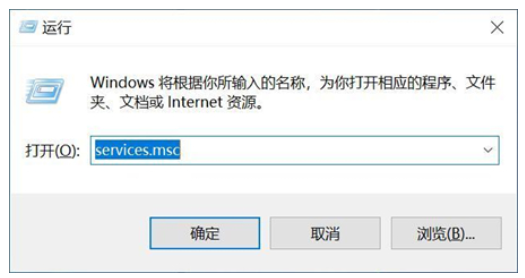
2、然后在Windows服务项目中滚动向下,找到“WindowsUpdate”项,并双击此项。
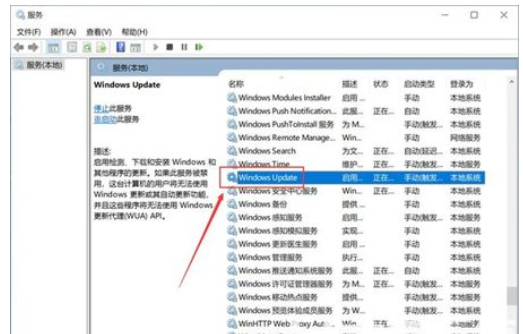
3、没置,基本设定之中,运行种类改成“禁用”。
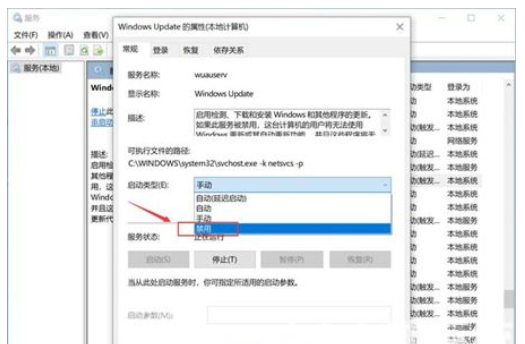
4、随后菜单栏转换到“修复”,全部的不成功实际操作都改成“无操作”就可以。
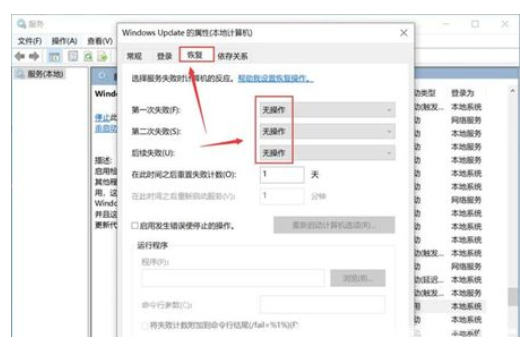
以上是有关windows10如何关闭自动更新系统的具体内容,期待对我们有些协助。
以上是windows10如何关闭自动更新系统windows10关闭自动更新系统方法详细介绍的详细内容。更多信息请关注PHP中文网其他相关文章!




